Photoshop文字特效教程:学习制作雨天窗户上的水气文字,玻璃水雾字效果
操作步骤:
第一步:
打开PS,按Ctrl+O将‘城市夜景’素材图层放入,就得到“图层 0 ”图层;接着按Alt+F+L将‘雨天玻璃窗’素材图层置入,按Ctrl+T调整好位置、大小,好了后,就得到“图层 1 ”图层;然后将“图层 1 ”(雨天玻璃窗)图层拖移动到“图层 0 ”(城市夜景)图层的下面
第二步:
在“图层 0 ”图层,把混合更改模式改为‘叠加’;接着点击选择:滤镜 >模糊 >高斯模糊,修改(半径:1.1像素),好了后点击‘确定’
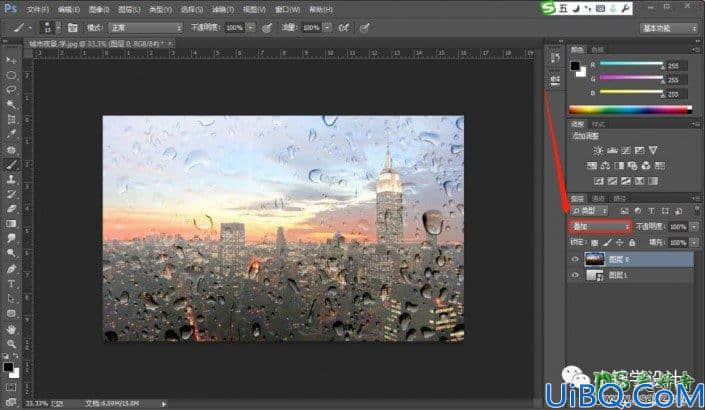
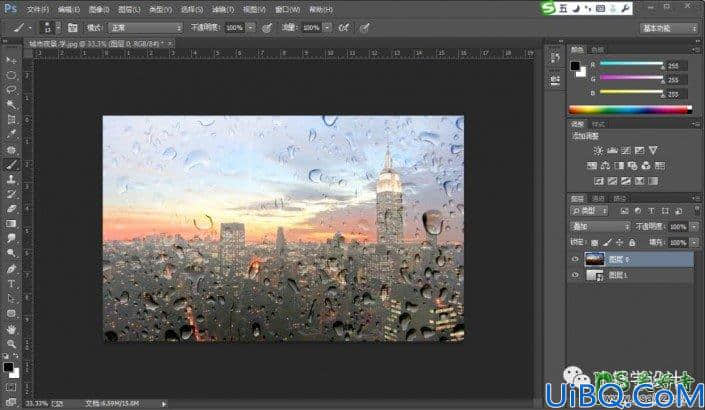
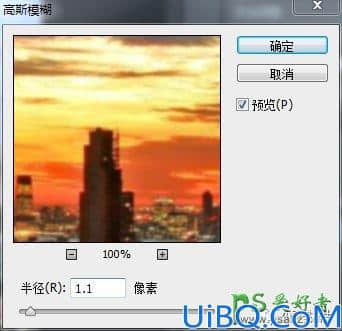










 加载中,请稍侯......
加载中,请稍侯......
精彩评论